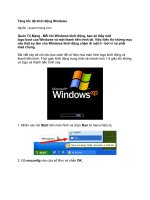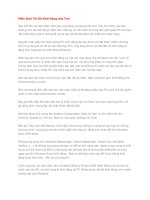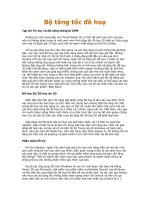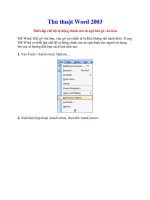Tài liệu Kiểm Soát Tốc Độ Khởi Động máy Tính pdf
Bạn đang xem bản rút gọn của tài liệu. Xem và tải ngay bản đầy đủ của tài liệu tại đây (43.91 KB, 1 trang )
Kiểm Soát Tốc Độ Khởi Động máy Tính
Sau mỗi lần cài một phần mềm hay ứng dụng chương trình mới, máy tính (PC) của bạn
dường như lại khởi động chậm hơn. Nhưng có một cách vô cùng đơn giản giúp PC của bạn
vẫn khởi động nhanh chóng kể cả khi bạn đã cài đặt thêm rất nhiều thứ khác nhau…
Nguyên nhân gây nên hiện tượng PC khởi động sau khi được cài đặt thêm nhiều chương
trình ứng dụng là do đa số các chương trình, ứng dụng được cài đặt đều có tính năng tự
động kích hoạt sau khi khởi động Windows.
Điều này làm cho quá trình khởi động và nạp các ứng dụng của Windows trở nên ì ạch và
quá tải do phải xử lý nhiều yêu cầu cùng một lúc. Với phương pháp vô cùng đơn giản
nhưng hiệu quả mà 24H sẽ giới thiệu sau đây, bạn sẽ không còn phải chờ đợi quá lâu để có
thể sử dụng được chiếc PC của mình sau khi nhấn vào nút bật máy.
Mời các bạn làm theo những bước sau đây để cải thiện, kiểm soát thời gian khởi động của
Windows theo ý muốn:
Như thường lệ điều đầu tiên bạn cần chắc chắn là đã đăng nhập vào PC dưới chế độ quyền
quản trị cao nhất (administrator mode).
Bây giờ điều đầu tiên bạn cần làm là nhấn chuột vào nút Start, lựa chọn hộp thoại Run và
gõ dòng lệnh “msconfig” rồi nhấn Enter để bắt đầu.
Một hộp thoại nhỏ mang tên System Configuration Utility sẽ hiện ra với nhiều thẻ như
General, System.ini, Win.ini, Boot.ini, Services, Startup và Tools.
Bây giờ, hãy chọn thẻ Startup và bỏ dấu chọn trong những ô vuông tương ứng với những
chương trình, ứng dụng mà bạn muốn ngắt tính năng tự động kích hoạt mỗi khi Windows
được khởi động.
Những ứng dụng như Windows Messenger, Yahoo! Messenger, QuickTime, HeroSoft,
Vietkey..v…v là những ứng dụng mà bạn có thể bỏ tính năng này, ngoài ra bạn cũng có thể
bỏ sự tự kích hoạt của bất kỳ ứng dụng nào mà bạn cho là không cần thiết phải sử dụng
ngay sau khi Windows được khởi động. ( Bạn có thể làm cách nào để Virus không khởi
đông cùng Win nữa ...nếu nó có trong đó )
Cuối cùng bạn chỉ cần nhấn vào nút Apply để thực tế hoá chuỗi hành động vừa rồi sau đó
nhấn vào nút OK, và cuối cùng là khởi động lại PC để áp dụng chế độ khởi động mới nhanh
chóng mặt cho Windows.